油画效果是艺术绘画中很多同学比较喜欢的一种展现形式,如果我们绘画不是很熟练,这时候我们可以通过PS来完成这种艺术性的效果。具体的操作过程比较多,会用到各种各样的工具,同学们可以通过教程来练习一下,相信你会慢慢的看到自己的素材一步一步变成想要的油画风格,关键还是要通过PS来动手练习一下。
效果图:
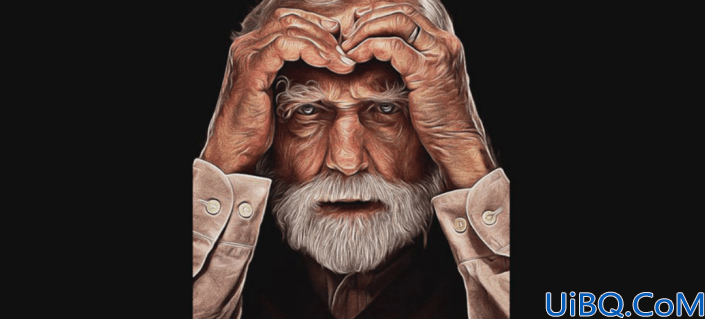
操作步骤:
1.【打开】PS,【拖入】已准备好的人物头像,【Ctrl+J】复制图层,点击-【滤镜】-【其它】-【高反差保留】,【混合模式】为线性光。具体效果如图示。
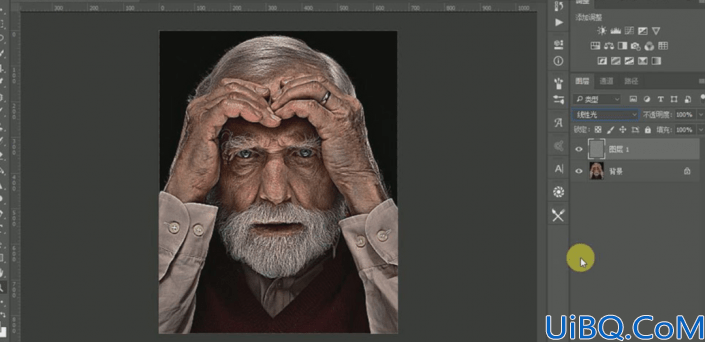
2.【Ctrl+Alt+Shift+E】盖印图层,点击-【滤镜】-【风格化】-【油画】。具体参数如图示。
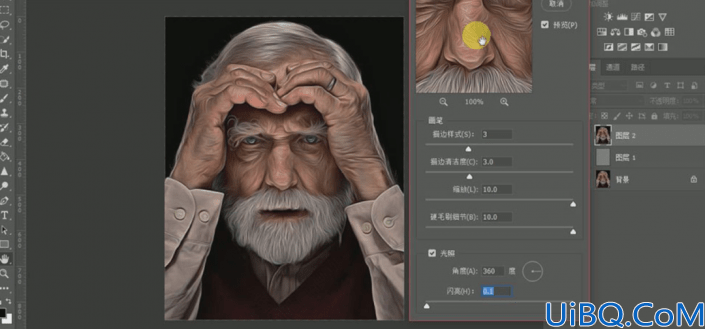
3.【Ctrl+J】复制图层,【混合模式】为叠加。选择通道面板,【Ctrl+单击RGB通道】调出选区。【Ctrl+C】复制,【Ctrl+V】粘贴,不透明度为80%,【混合模式】为强光。具体效果如图示。
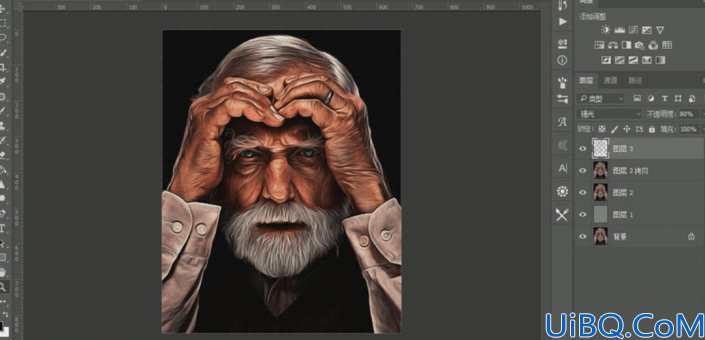
4.点击-【选择】-【重新选择】,【新建】图层,【Ctrl+Delete】填充背景色白色。【混合模式】为柔光。具体效果如图示。
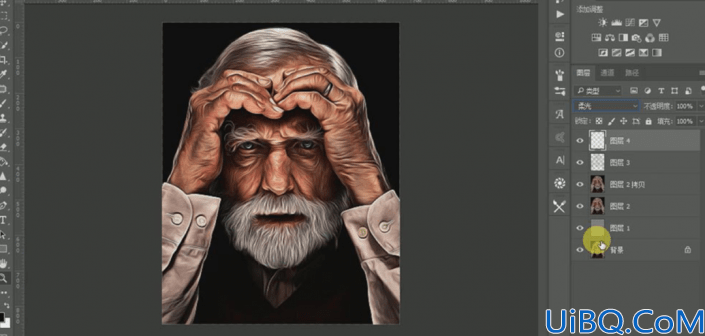
5.【Ctrl+Alt+Shift+E】盖印图层,点击-【滤镜】-【滤镜库】,【选择】海报边缘。具体参数如图示。
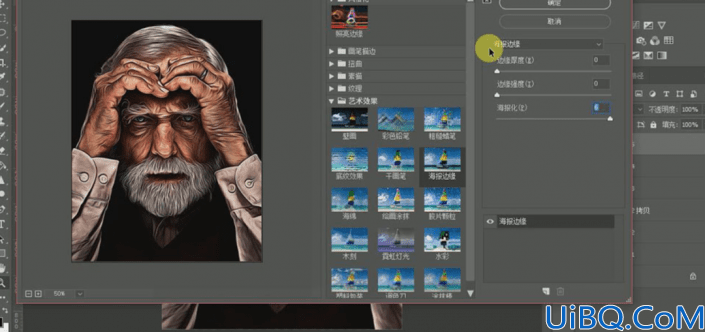
6.点击-【图像】-【调整】-【去色】。再点击-【滤镜】-【滤镜库】,【选择】照亮边缘。具体参数如图示。
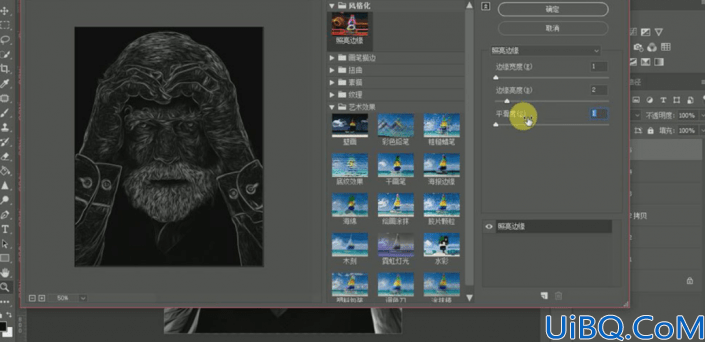
7.【混合模式】为滤色,不透明度为70%。具体效果如图示。
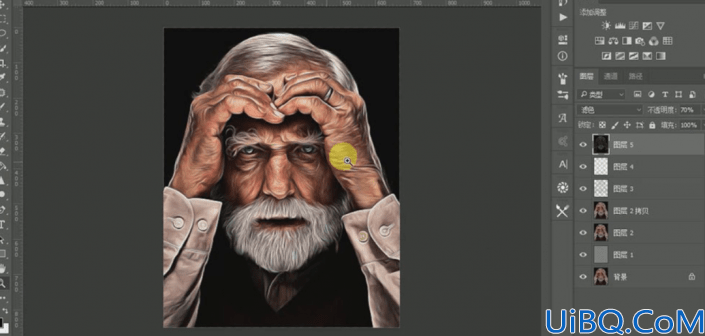
8.【新建】图层,点击-【编辑】-【填充】-【50%灰色】。点击-【滤镜】-【杂色】-【添加杂色】。具体参数如图示。
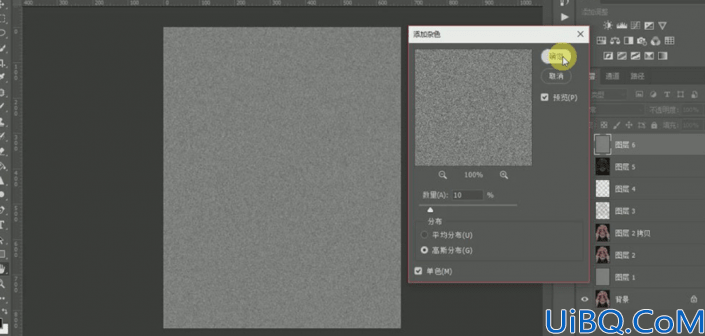
9.【混合模式】为叠加,【拖入】准备好的牛皮纸素材,调整大小与位置,【混合模式】为柔光,不透明度40%。具体效果如图示。
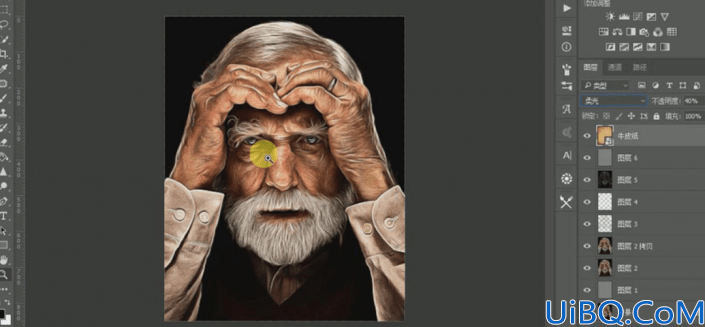
10.【新建】色彩平衡图层。具体参数如图示。
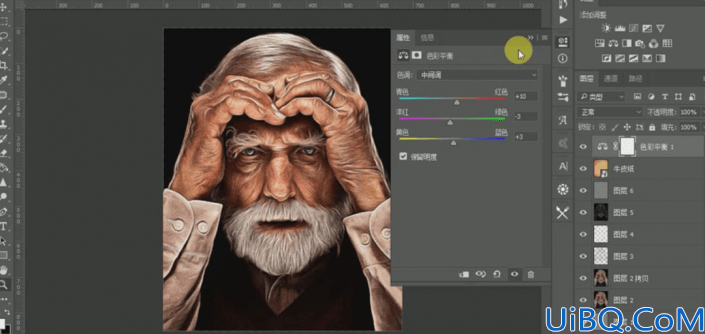
11.【Ctrl+Alt+Shift+E】盖印图层。最终效果如图示。
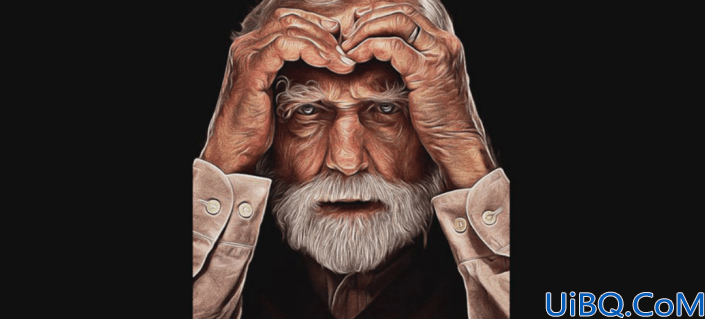
比较详细的转油画,整个色彩就像画笔绘制出来的一样,通过教程来练习一下吧,相信你可以很快学会。








 加载中,请稍侯......
加载中,请稍侯......
精彩评论